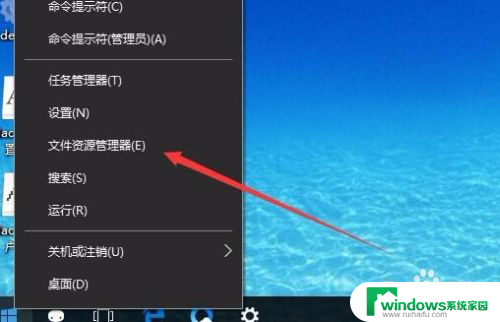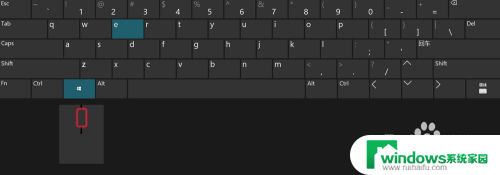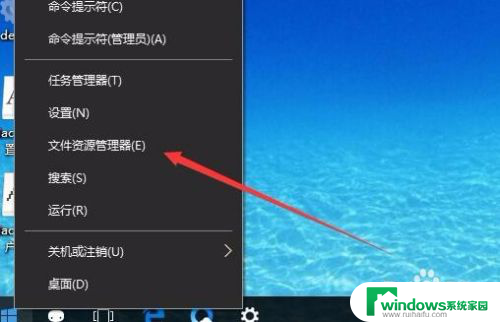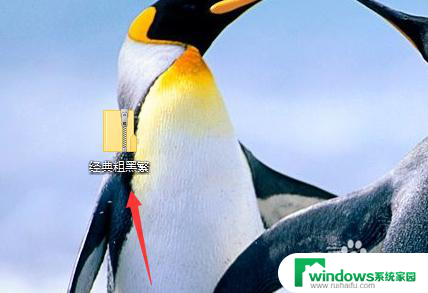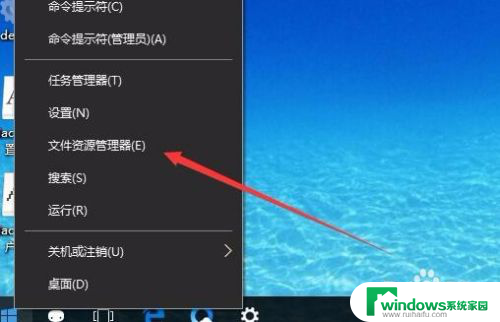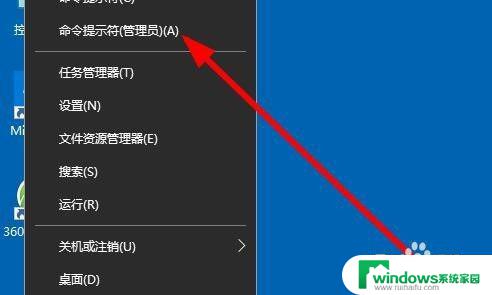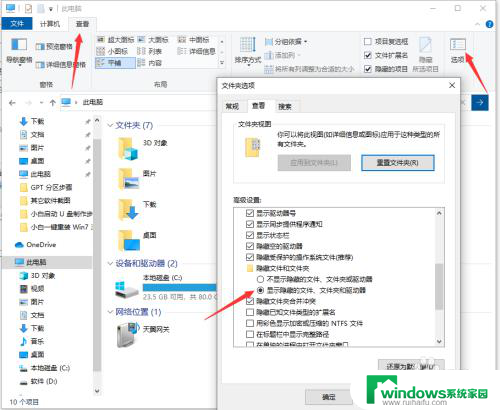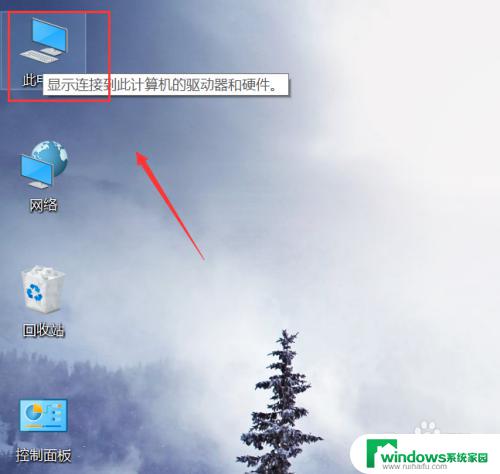选定多个文件夹按什么键 Win10如何快速选择多个文件夹或文件
选定多个文件夹按什么键,在使用Windows 10操作系统时,我们常常需要对多个文件夹或文件进行选择和操作,如果文件夹或文件数量过多,逐一选择将会非常繁琐和耗时。为了提高工作效率,我们需要掌握一些快速选择多个文件夹或文件的技巧。在Win10中,按住Ctrl键并单击文件夹或文件,即可一次性选择多个目标。按住Shift键并单击文件夹或文件,可以实现连续选择多个目标。这些简单而实用的快捷键操作,将为我们的文件管理带来极大便利。
步骤如下:
1.打开win10系统电脑,双击打开“此电脑”。

2.打开“此电脑”后,选择任意路径打开一个文件夹,例如我们选择“图片”。
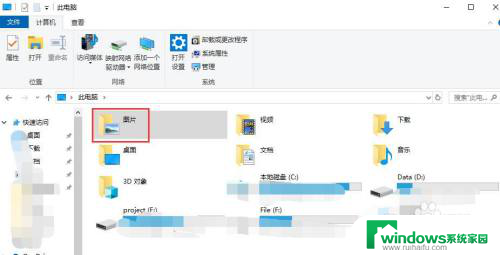
3.打开图片文件夹后,可以看到有多个文件夹和文件。第一种方式:按住键盘上的Ctrl键,用鼠标左键点击要选择的文件或文件夹,即可选中多个文件或文件夹。
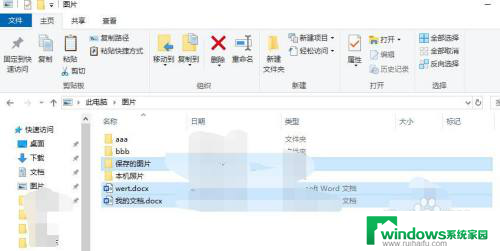
4.第二种方式:使用Shift键。首先鼠标左键选中一个文件夹,例如aaa。然后按住键盘上Shift键,同时,再用鼠标左键选择另一个文件夹或文件,例如“本机照片”,两次选择的文件夹或者文件中间的所有文件都会被选中。
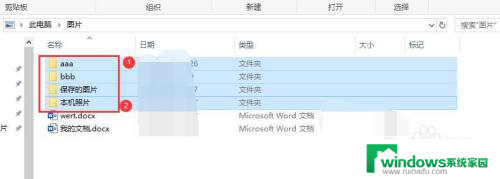
5.第三种方式:点击窗口顶部菜单栏中“查看”,弹出的查看选项卡中选中“项目复选框”选项。在文件窗口中出现“名称”。
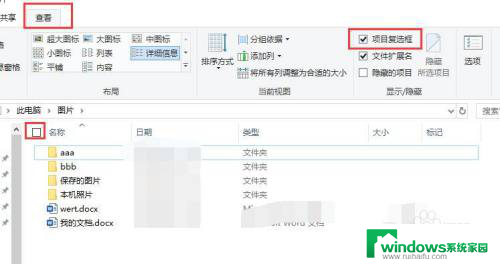
6.点击“名称”前面的方块,选中,就会选中所有的文件夹和文件。
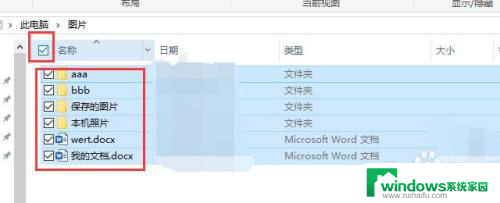
7.或者鼠标移动到某个文件夹或文件时,前面就会出现选择框。点击方块打上对勾就会选中该文件,同样的方式可以继续选中下一个文件或文件夹。
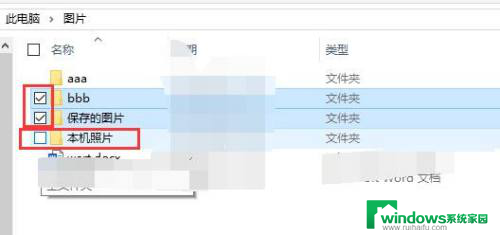
以上是选定多个文件夹后如何进行操作的全部内容,如果您遇到了这种情况,可以按照这些方法来解决问题,希望这篇文章对您有所帮助。